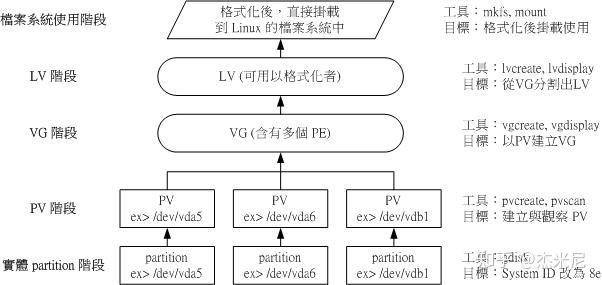一、引言
本文以CentOS为例讲述Linux系统创建新分区并挂载的方法。如下图所示,用fdisk -l命令可以看到该CentOS系统下有一个磁盘/dev/vda,其容量为2199G,即2T。该磁盘有两个分区:vda1和vda2:

用lsblk命令可以查看到磁盘/dev/vda的使用情况,可以看到其总容量为2T,但是其分区vda1和vda2加起来才(1+1023)G,也就是1T。所以为了能充分利用该磁盘的空间,得对其重新进行分区:

二、对磁盘进行分区
执行命令:
fdisk /dev/vda
根据提示,依次输入 n,p,分区号,以及两次回车,然后是wq,完成保存。执行完后,磁盘/dev/vda会得到新的分区vda3:

如果提示“WARNING:Re-reading the partition table failed with error 16:设备或资源忙.”
在Linux系统中执行reboot命令,让新生成的分区生效。参考:《fdisk时WARNING: Re-reading the partition table failed with error 16: 设备或资源忙 的问题解决方案》
执行完上述操作后,用fdisk -l命令可以看到确实得到了新的分区vda3:

三、挂载新分区
比如我们想把新分区/dev/vda3挂载到/home/disk目录下,执行命令:
mount -o rw /dev/vda3 /home/disk“-o rw”选项表示用可读写模式挂上:

如果提示:“ mount:XXX 写保护,将以只读方式挂载 mount:未知的文件系统类型错误...”
格式化新分区,参考:《mount时候遇到写保护,将以只读方式挂载。mount: 未知的文件系统类型“(null)”》:
mkfs.ext4 /dev/vda3
重新执行挂载命令,可以看到挂载成功了:

四、设置开机自动挂载
查看磁盘的UUID:
blkid /dev/vda3
编辑/etc/fstab:
vi /etc/fstab在/etc/fstab中加入新分区对应的UUID和要挂载到的目录,比如:
UUID=XXX /home/disk auto defaults
注意在修改/etc/fstab后,需要运行mount -a命令验证配置是否正确,如果配置错误会导致Linux系统无法正常启动。









![[Algorithm][贪心][合并区间][无重叠区间][用最少数量的箭引爆气球]详细讲解](https://i-blog.csdnimg.cn/direct/27bbfd48a78a44e189f6e447bb1efd60.png)